iPhoneでWordファイルを編集する方法
iPhoneでWordファイルを開いたり、素早く編集したりする必要があることはよくありますよね。そんな一見簡単そうな作業でも、どのアプリでもいいというわけではありません。この記事では、モバイルオフィススイートの選び方のヒントを集め、iPhone用のドキュメントアプリを5つ選びました。詳しくは本記事をご覧ください。
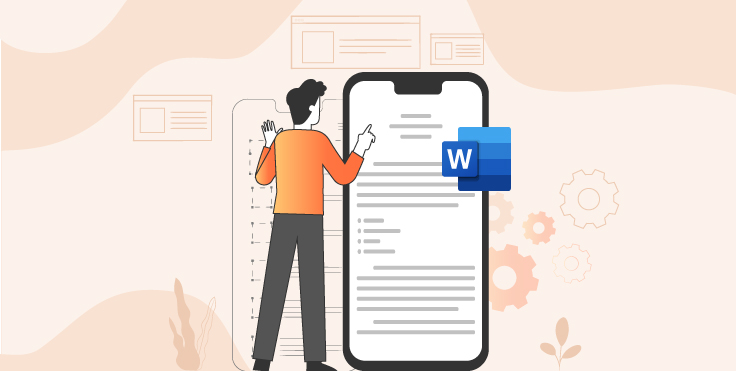
iPhoneでWordファイルを開き、編集し、保存するためのアプリケーションの選び方
現在の移動中生活では、文書での作業も含め、外出先で問題を解決することを余儀なくされます。モバイルアプリは、もはやドキュメントを閲覧するだけにとどまりません。モバイルオフィスに求められる要件は拡大しています。iPhoneでWordファイルを共同編集することも必要です。たとえば、同僚から緊急に文書の確認と修正を求められたり、文書の間違いや誤字を修正して公的機関にメール送信する必要があったりします。これらはすべて、便利なアプリなしには不可能です。
アプリケーションの選択は、各ユーザーの個人的な要件に依存します。しかし、一般的に、iPhone用のWordアプリを選ぶ際には、いくつかのポイントがあります。
- ファイル形式のサポート。モバイルアプリを選ぶ際には、サポートされている形式に注目しましょう。Wordファイルやスプレッドシートだけでなく、PDFファイルもサポートしているアプリケーションを優先してください。そのため、異なる形式のために別々のアプリケーションをダウンロードする必要がなく、スマホのメモリを節約できる。
- サードパーティストレージサービスへの接続。この機能により、一箇所に保存されたファイルに素早くアクセスできるようになる。そのため、ファイルの保存場所や転送方法を心配することなく、iPhoneでワードファイルを編集した後に、パソコンで作業を続けることができる。
- ユーザーフレンドリーなインターフェイス。必要なツールを備えたパネル、ワークシートの良好な表示、文書の拡大機能、ダークテーマにより、iPhone での Word ファイルの作業がより簡単になる。
- 機能性。ここでは、iPhoneからWordファイルを編集する際に必要な機能を正確にサポートしているかどうかに注目。共同作業や図形の追加などの機能である。
では、これらの条件に当てはまるアプリをご紹介します。iPhone用アプリのベスト5をピックアップしました。
ONLYOFFICEでiPhoneのWordファイルを編集する方法
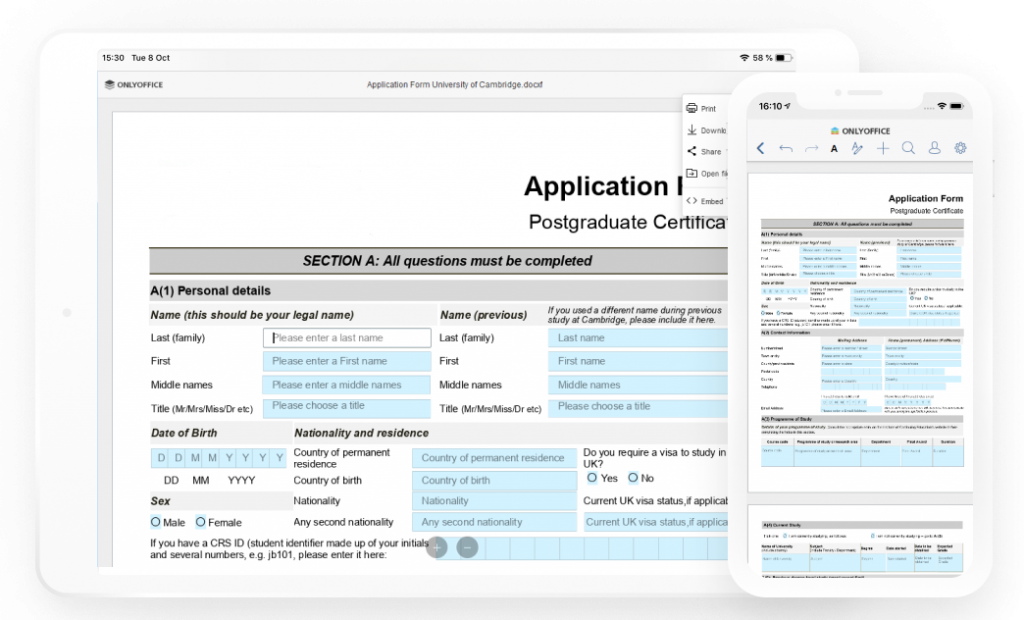
ONLYOFFICEは、iOSのiPhoneとiPadのための無料のオフィススイートを提供しております。MSファイルと完全な互換性があり、テキスト文書、スプレッドシート、プレゼンテーションの編集が可能です。最新バージョンでは、フォーム記入欄のある文書に記入し、結果をPDFまたはDOCXファイルとして保存する機能も追加されました。さらに、このアプリケーションでは、PDFファイルや画像の表示、音声ファイルや動画ファイルの再生ができます。
ONLYOFFICEは、サードパーティストレージサービスとの接続をサポートしています。ONLYOFFICE PersonalやWorkspace、iCloud、Dropbox、Google Drive、Nextcloud、ownCloud、OneDrive、kDrive、その他WebDAVで動作するクラウドに接続することができます。そのため、クラウドに保存されたファイルをiPhoneで簡単に開いたり編集したりすることが可能です。
ONLYOFFICEクラウドに接続している方は、同僚と一緒にWordファイルを編集することもできます。ONLYOFFICE Documents for iOSでは、フルアクセス、コメント、読み取り専用と、異なるレベルのアクセス権でドキュメントを共有することが可能です。

このアプリケーションには、ページ、段落、テキストの書式設定、表、図形、グラフなど、iPhone で Word ファイルを操作するためのフル機能のエディターが含まれています。暗い環境でもより便利に編集できるように、開発者はWordファイルにダークテーマを追加しています。
このアプリは完全に無料で、広告や追加購入なしでApp Storeで入手できます。
iPhoneでPagesを使ってWord文書を編集する方法
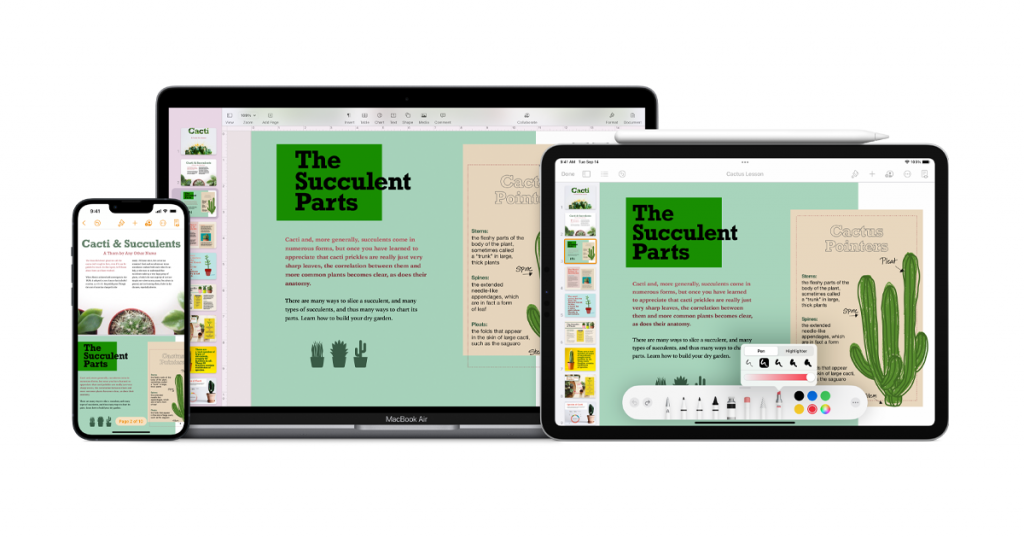
Pagesは、iPhone、Mac、iPadのためのApple独自のWordの無料エディターです。表計算アプリのNumbers、プレゼンテーションアプリのKeynoteと合わせて、PagesはiWorkと呼ばれる文書の編集・作成用の完全なツールを構成しています。Pagesは、テキスト文書での作業を可能にし、Pages文書、Microsoft Wordファイル、PDFおよびEPUBファイルを含むいくつかのフォーマットでそれらを保存します。
このアプリケーションは、幅広い機能を備えています。ユーザーは、ゼロから文書を作成したり、既製のテンプレートを使用したり、表、図、図形、マルチメディア(画像、写真、音声、動画)などのオブジェクトを文書に追加し、それらをフォーマットすることができます。
また、ドキュメントを保存しているiCloudからファイルにアクセスし、他のAppleデバイスからアクセスすることも可能です。残念ながら、このアプリは、Dropbox、Google Drive、その他のクラウドストレージサービスを経由したコラボレーション用のサードパーティクラウドストレージをサポートしていません。
Google Docs
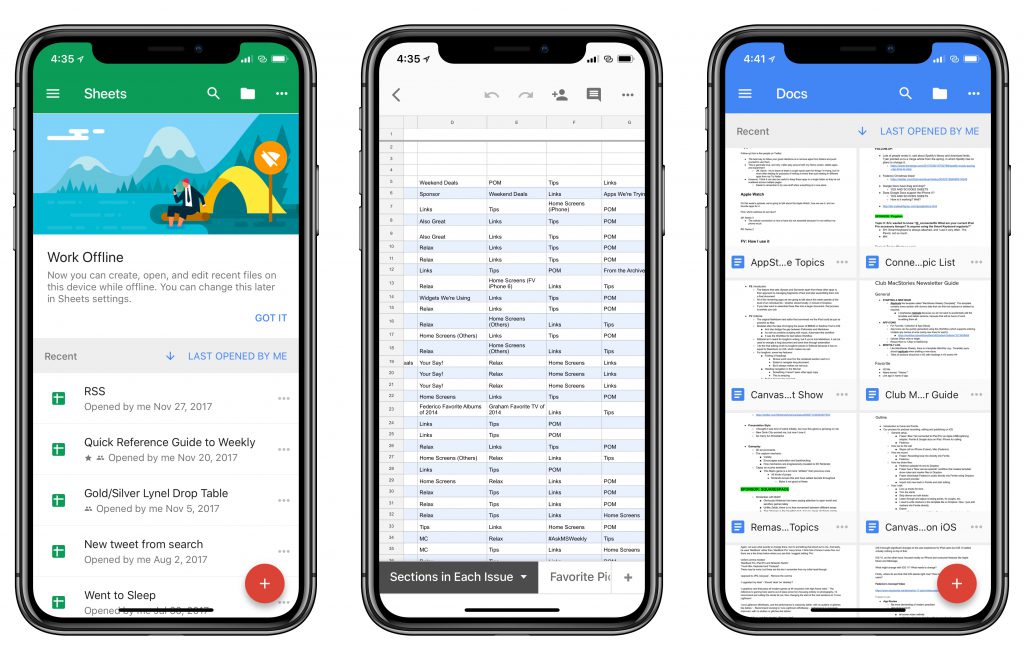
Google Docsは、iPhoneでWordファイルを編集するためのもう一つのアプリです。Docsは、Google Driveに保存されているドキュメントを作成、編集、共有、共同作業することができます。Google Docsは、DOCとDOCXファイルに対応しており、Wordファイルを開くことも可能です。このアプリケーションは、テキストエディターとしての基本的な機能を備えています。しかし、より高度な編集には適していません。
Google Docsは使いやすく、特にGoogleの生産性アプリのエコシステム(SheetsやSlidesなど)で作業やコラボレーションを行う場合、多目的に使用することができます。アプリは無料ですが、スマホ内のGoogleシステム全体が十分なスマホのメモリを占有することに注意してください。ただし、Docsは他のクラウドストレージサービスに接続されていません。
WPS Office
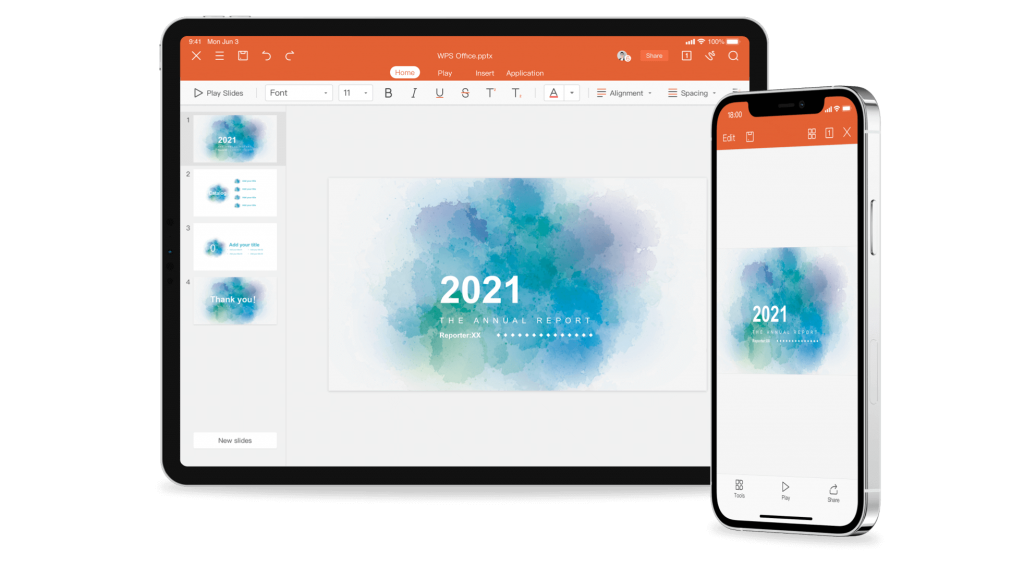
WPS Officeは、Writer、Spreadsheet、Presentation、そしてPDFツールキットで構成されるiPhoneとiPadのための無料のモバイルオフィススイートです。このスイートでは、文書、プレゼンテーション、スプレッドシート、メモ、PDFファイルをすべて1つで作成することができます。DOCやDOCXなど様々な形式のドキュメントを共有したり、他のファイル形式に変換したりすることができます。
このアプリでは、オフィス文書をクラウドに自動保存することができます。Dropbox、Google Drive、Box、Evernote、OneDriveに対応し、すべてのドキュメントを常に最新の状態でクラウドサービスに保存できます。シンプルなインターフェイスを使用して、WPS Officeは、iPadで簡単に作業を開始することも可能です。
WPS Officeは、無料でダウンロードできるアプリです。しかし、広告なしで使用し、PDFファイルの編集、20GBのクラウドストレージ、セキュリティ機能などの追加機能を取得したい場合。プレミアムサブスクリプションの価格は、年額3279円です。
Notes Writer
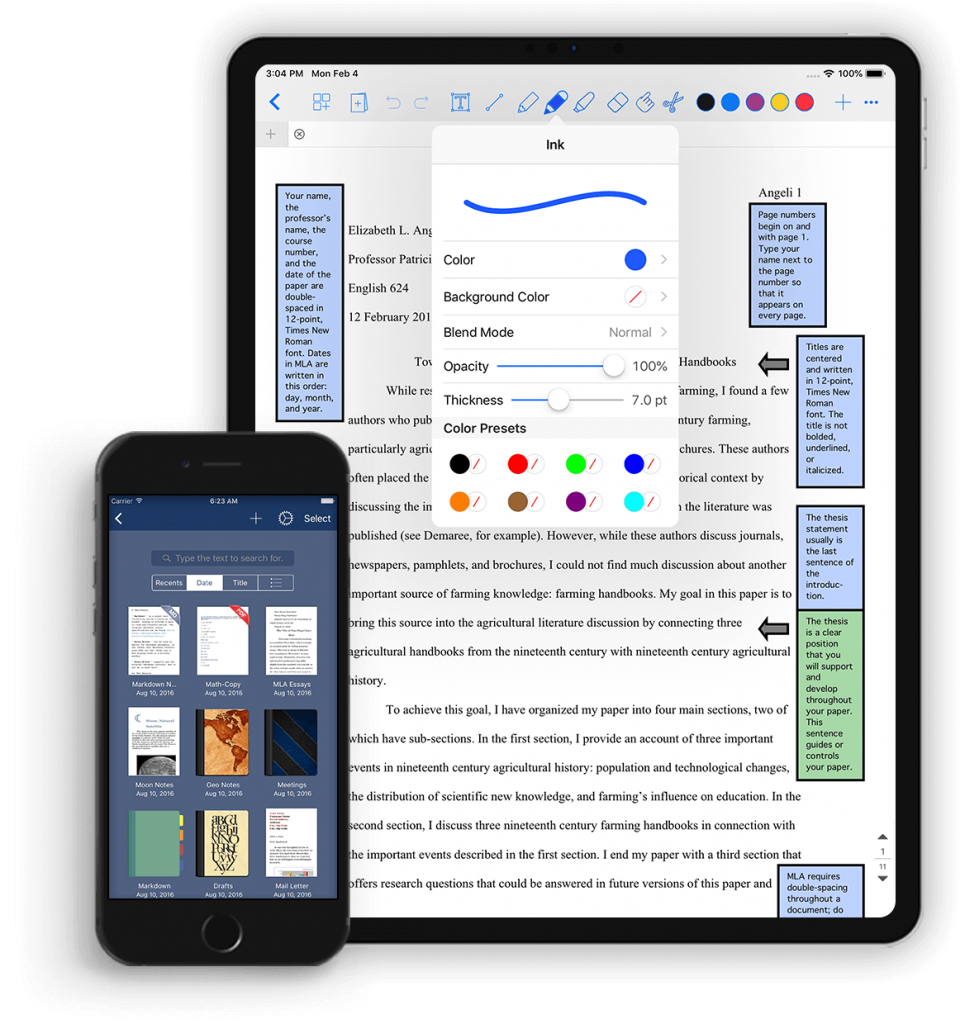
Notes Writerは、メモのために作られた無料のアプリケーションです。このアプリでは、メモを取ったり、注釈を付けたり、PDFを編集したり、フォームに記入したり、書類に署名したり、テキストのフォーマットだけでなくクリップアートを挿入したり、様々なファイルをエクスポートすることができるようになりました。また、ノートブック、フォルダ、サブフォルダを無制限に作成して、ノートを整理、管理することもできます。ノートを完成させたら、Google DriveとDropboxというクラウドストレージサービスで共有することが可能です。
DOCやDOCXファイルには対応していません。それでも、iPhoneで簡単なテキスト文書を作成するために広く使われています。
まとめ
iPhoneでWordファイルを編集することは、今や必須となりつつあります。アプリを選ぶ際には、よく使う編集機能に注目しましょう。また、アプリがストレージに接続することで、異なるデバイスからの文書の共有やアクセスがより簡単になることも確認しておくとよいでしょう。いずれにせよ、どのアプリも無料版を提供しているので、いくつかのアプリを試して選ぶことができます。
ONLYOFFICEの無料アカウントを登録する
オンラインでドキュメント、スプレッドシート、スライド、フォーム、PDFファイルの閲覧、編集、共同作業



